реклама
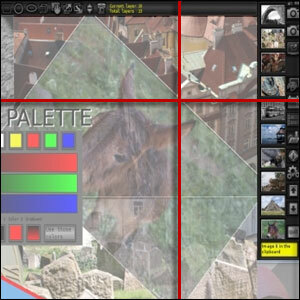 Screenshot инструментите са голямо племе и все по-нарастващо. От индустриалния стандарт SnagIt до дори малко браузър добавки 4 Големи разширения на Firefox за заснемане на екрани Прочетете още които пребивават в нашия браузър, можете да изберете. Софтуерните инструменти за заснемане на екрана са от съществено значение за блогърите и си струва да ги прибрате на място, лесно достъпно. Но защо блогъри сами; ако живеете в някоя от социалните мрежи като Twitter или Facebook и искате да изпратите бърза екранна снимка на приятелите си, бързото стартиране на приложение за заснемане на екрана е точно това, което се изисква.
Screenshot инструментите са голямо племе и все по-нарастващо. От индустриалния стандарт SnagIt до дори малко браузър добавки 4 Големи разширения на Firefox за заснемане на екрани Прочетете още които пребивават в нашия браузър, можете да изберете. Софтуерните инструменти за заснемане на екрана са от съществено значение за блогърите и си струва да ги прибрате на място, лесно достъпно. Но защо блогъри сами; ако живеете в някоя от социалните мрежи като Twitter или Facebook и искате да изпратите бърза екранна снимка на приятелите си, бързото стартиране на приложение за заснемане на екрана е точно това, което се изисква.
Бързи, леки и преносими са три прилагателни имена SnapShoter(ver1.4.9b) към T. Можете също така да хвърлите „безплатно“ и да имате победител сред редиците на преносимите приложения. SnapShoter също носи усмивка на лицето ви, ако сте бърз стрелба екрана стрелец. Той е и мениджър на клипборда, който може да държи множество изображения и да ги манипулира наоколо. Така че, без допълнително обожание, нека разгледаме някои ключови характеристики.
Леко преносимо изтегляне
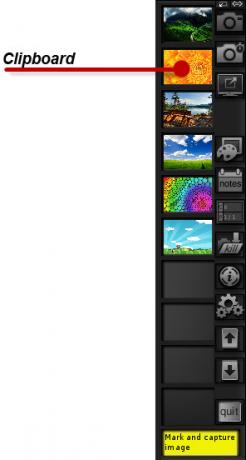
Размер от 973KB за софтуер за заснемане на екрана с мениджър на клипборда и манипулиране на изображения е хубаво нещо в малък пакет. Разархивирайте изтеглянето и го поставете в собствената си папка, тъй като там ще бъдат запазени и снимките и предпочитанията на приложенията. Щракването върху файла EXE стартира SnapShoter като странична лента от дясната страна на вашия екран. Можете да го изместите наляво и също да го намалите. Не толкова готино засега? Нека направим няколко снимки.
Заснемането на екрана
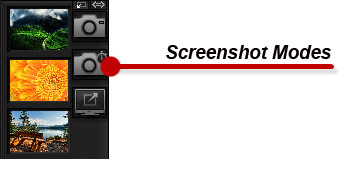
SnapShot ви предоставя три режима на заснемане на изображения - можете да заснемете целия екран / десктоп, да използвате кръстосаните коси, за да изберете област или да използвате таймера с 5 (може да бъде зададен в Предпочитания) второ забавяне. Всички заснемания на екрана се оказват в клипборда на приложението като куп изображения, които чакат за по-нататъшно лечение. Можете да заснемате и съхранявате колкото искате. Можете дори да плъзнете „n drop“ други изображения на вашия компютър в стека и да ги поръчате наоколо. Можете също да ги видите запазени в папка, означена с „улавяне“. Изтрийте изображенията от страничната лента с десен бутон на мишката или използвайте Kill бутон, за да „убиете“ всички в един замах.
Режим на композиране на SnapShot
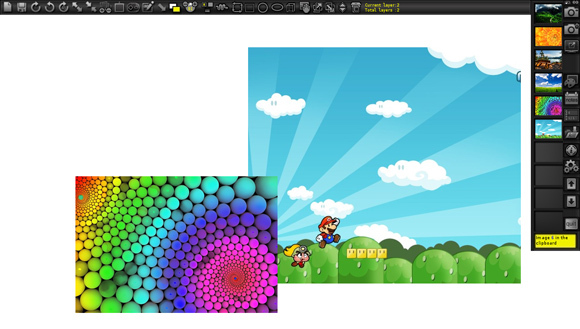
Прозорецът за композиране е вашата детска площадка, където можете да направите много повече с заснетите си изображения. Това е като редактор на изображения. Можете да плъзнете вашите изображения от стека в клипборда до прозореца за композиране. Лентата с инструменти в горната част ви предоставя всички функции с едно щракване. Трябва да експериментирате малко, тъй като няма съвет за инструменти и инструментите не са маркирани по друг начин.
Режимът Compose ви позволява да работите с слоеве. Можете също така да създадете колкото искате слоеве. Четирите бутона отдясно ви позволяват да променяте реда, да избирате и изтривате слоеве.
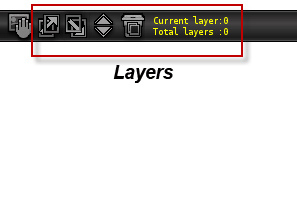
Изберете цвета си от палитрата и използвайте бутоните до него, за да рисувате форми и линии върху платното.
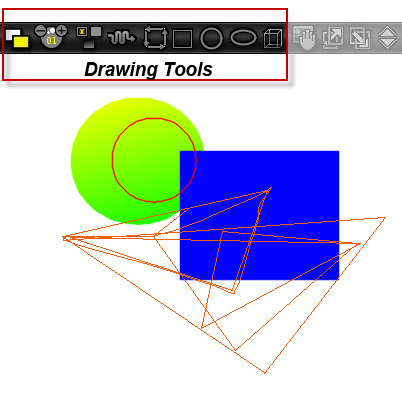
Можете да изберете всяко изображение и да промените прозрачността на слоя, върху който е поставено. Друг бутон ви позволява да промените контраста на изображението чрез малки фактори. Можете също така да поставите текст върху слой.
Петте бутона вляво могат да ви помогнат да настроите колаж от снимки чрез промяна на размера и ориентацията на изображенията.
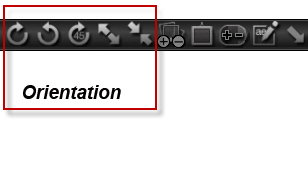
Когато сте готови с колажа си, просто запазете всичко като JPEG с едно щракване.
Водно маркиране на вашите изображения
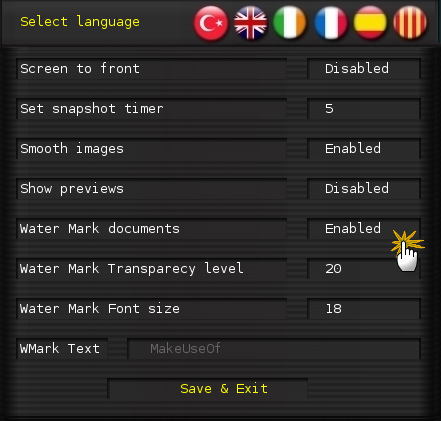
Отидете в прозореца „Предпочитания“ и активирайте водна маркировка на вашите изображения с персонализиран текст. Можете също така да финтирате прозрачността и размера на шрифта. Този прозорец също има персонализиран контрол на таймера за моментни снимки.
Обобщавайки всичко
Отне ми известно време, за да науча контролите, тъй като софтуерът все още няма ръководство за помощ. Това е едно нещо, което може да се сложи на новак.
Присъствието на SnapShoter във вашата кутия с инструменти ще зависи от вида на екрана на екрана. Ако сте тежък екран-стрелец и искате да имате бърз редактор отблизо, този лек софтуер си струва да опитате. SnapShoter не ви позволява да заснемате превъртани уеб страници или само активните екрани. Така че използването му като пълноправен софтуер за заснемане на екрана е малко затруднено. Но това, което ви дава, е неограничен буфер за подреждане на много изображения.
употреба SnapShoter за известно време и ни заснемете няколко коментара с вашите рейве или рентове.
Saikat Basu е заместник-редактор за интернет, Windows и производителност. След като отстрани мрака на MBA и десетгодишна маркетингова кариера, той сега страстно помага да помогне на другите да подобрят уменията си за разказване на истории. Той внимава за липсващата запета от Оксфорд и мрази лоши скрийншоти. Но идеите за фотография, Photoshop и продуктивност успокояват душата му.